今天小编,将分享一篇关于Outlook邮件发送的文章,对于初入职场的小伙伴们会有所帮助。请耐心观看,阅读仅需五分钟。
如果以下问题,你都能对答如流,那恭喜你,你已经是职场老手了。
QA:
我不小心把一封私密邮件发给了公司大老板,怎么办啊?快急死我了…
别急,打开已发送邮件,在操作中撤销该邮件。撤销只对还未阅读邮件的收件人生效,所以,撤销操作最关键的一点,就是要快。
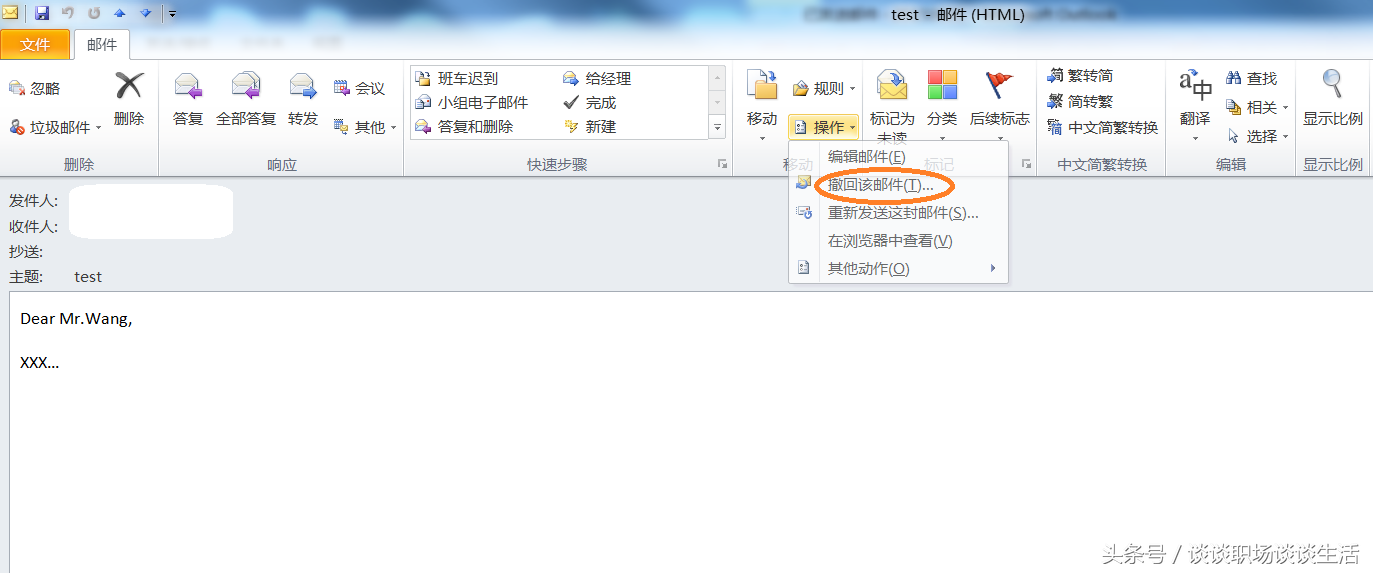
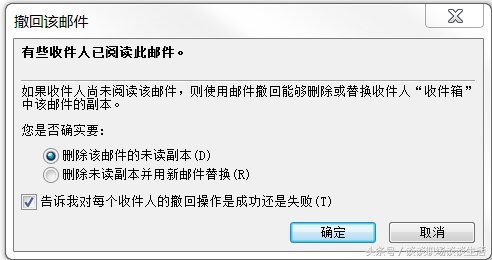
每天收的邮件太多,我总是错过领导的重要邮件,怎么办呢?
在开始>规则处,新建规则,设定某些人发来的邮件自动移动到指定的文件夹中,这样关键邮件就不会忽略了。如图,只需要设置方框中的两处地方即可。

这几天请假在外,回复邮件不方便,希望自动回复一封邮件。
在文件>自动答复功能中,可以设定对于某个时间段内接收的邮件,自动回复的内容。例如,明天你需要请假,可以设定自动答复的时间段为明天的日期,自动回复内容为,今日请假,如有紧急事情,请联系我的代理人XXX。
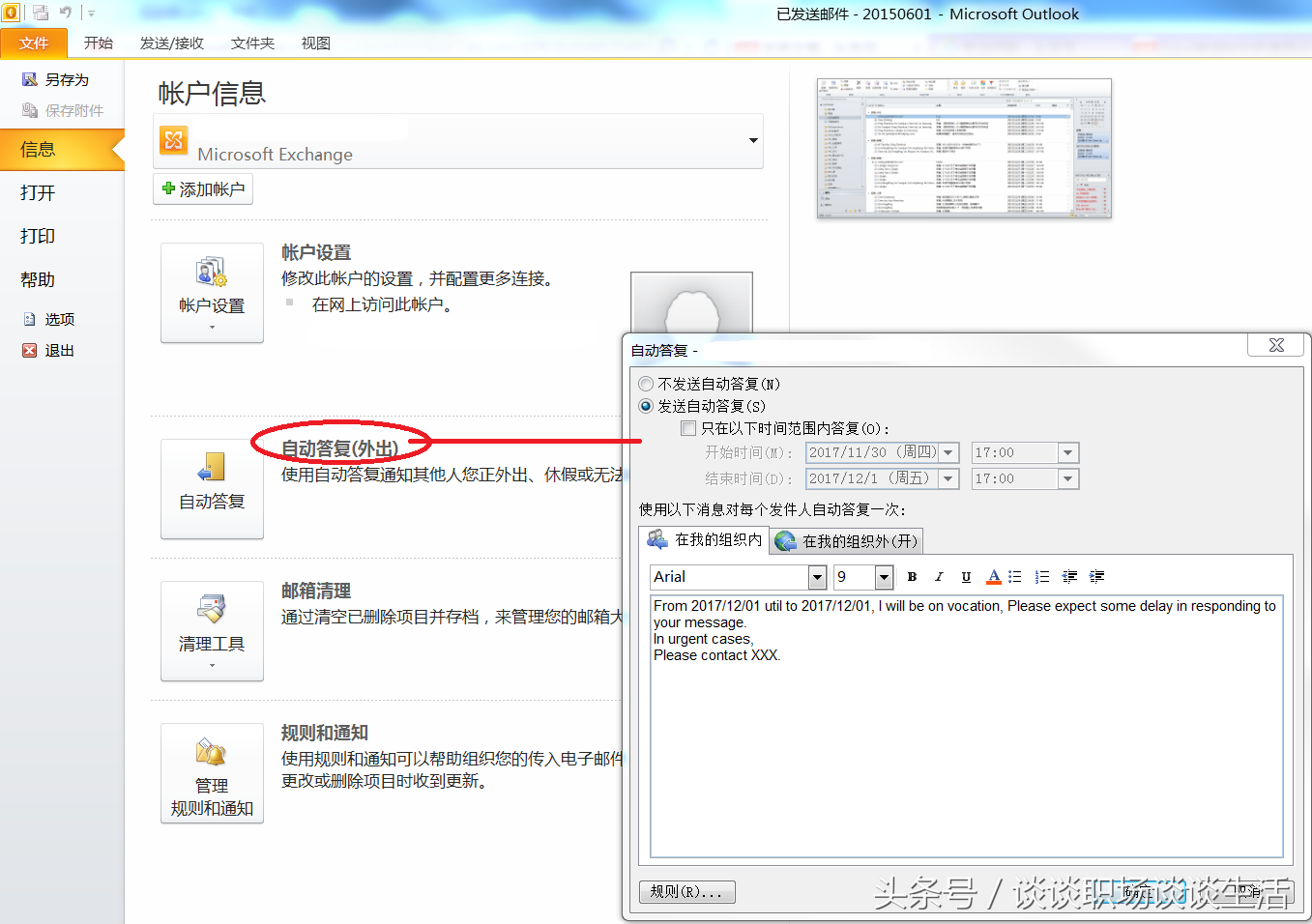
回复邮件的时候,怎么样自动加上个人签名及联系方式等信息?
在文件->选项->邮件->签名…处,设置回复邮件时的签名信息。这样在发送邮件时,系统会自动将签名处信息填充到邮件左下方。
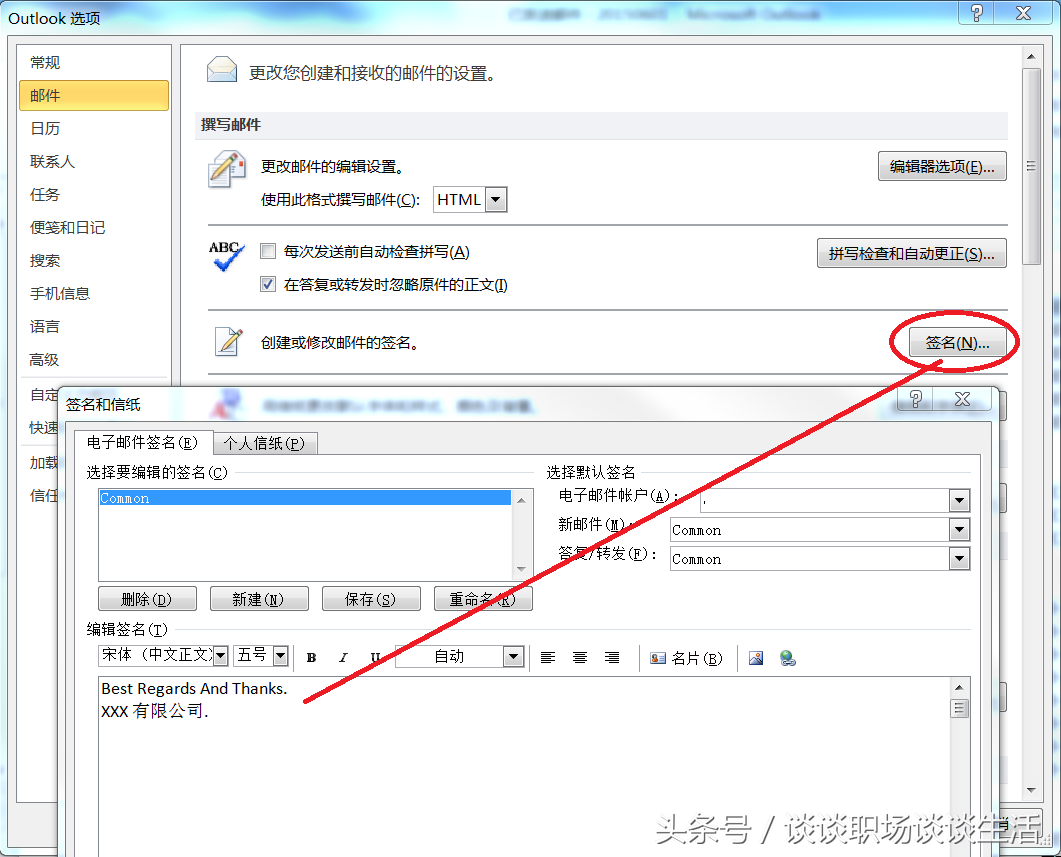
有些邮件,我希望对方快速响应我,最好在几点钟之前回复我,怎么做呢?
在编辑邮件时,可以选择邮件重要性的高低,以及在后续标志处选择希望对方什么时候处理。
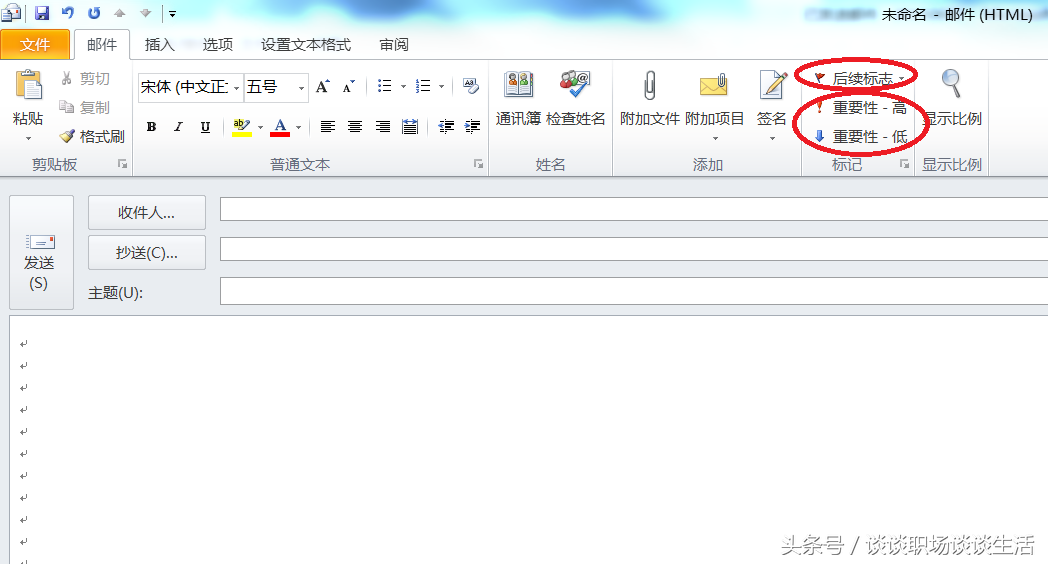
平时发邮件时,To和CC上到底放哪些人呢?
To: 该邮件主要负责人和处理人,最好指定一个人。如果指定多人的话,要在邮件中明确各自不同的职责。
CC: 该邮件相关厉害人,目的是知会他,例如上级领导,他可以给出一些建议。千万不要放太多无关紧要的人在这里,这样会影响很多人的工作,造成公司资源浪费。
发送邮件给多人时,我不希望对方看到其他接收人信息。
在选项处,选择显示 密件操送后,在密件操送处选择操送人。这样密件操送处指定的人员对其他收件人是不可见的。
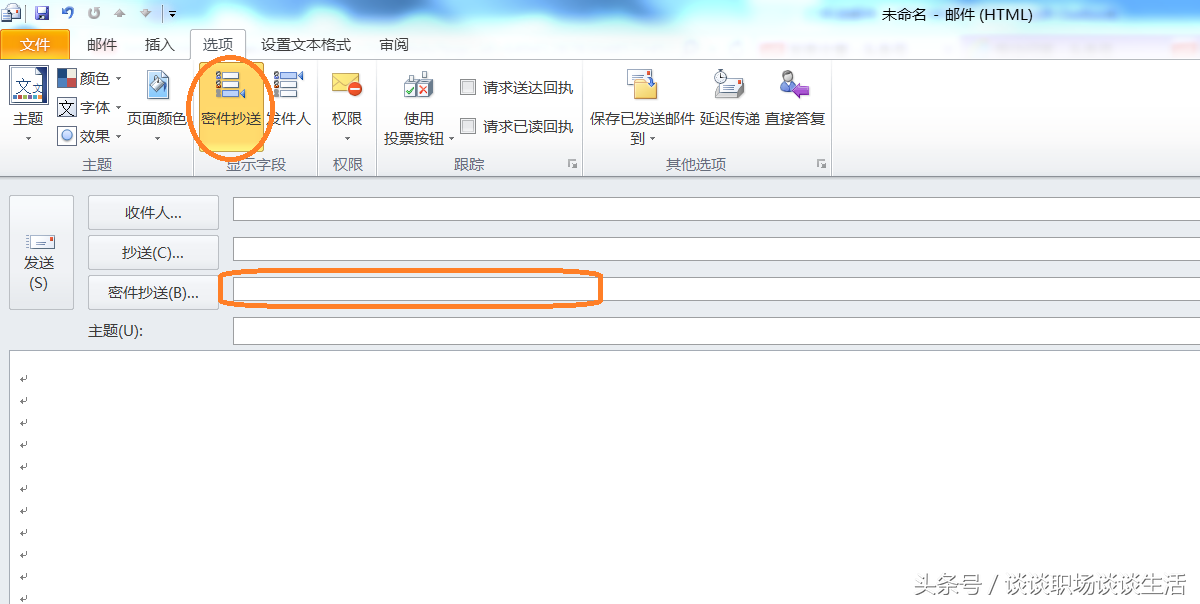
组织一个会议时,如何指定必须和非必须参会人员,并指定是否需要对方响应?
在开始->新建项目->会议处,新建一个会议。在新建会议窗体的收件人处,指定必须参会人员和非必须参会人员。这样收件人就知道自己是否必须参加此次会议。在组织会议时,邮件内容必须把会议的议题,目的,明确的时间安排说明清楚。如果有附件,要早点发送给参会人员。
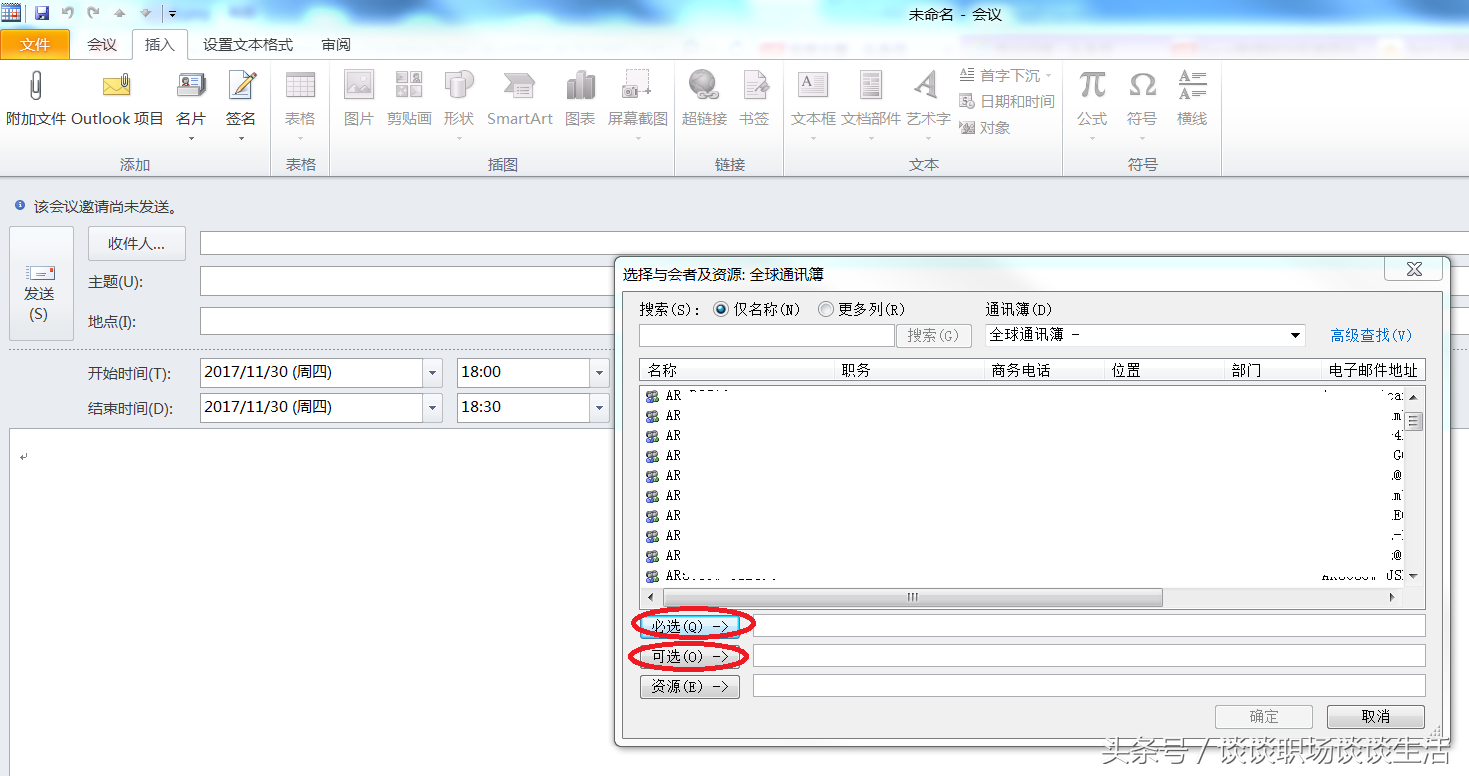
邮件分组
可以根据邮件的发送人部门或者所属项目,右键>新建文件夹,用于存储该类邮件,方便后续邮件分类和过滤。例如,专门将HR部门的邮件存储在单独的文件夹内。
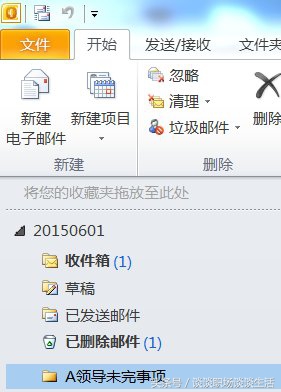
总结:
这一期主要内容为:Microsoft Outlook的使用技巧。
鸣谢:
感谢各位小伙伴阅览,转发,留言,关注。
本头条号专注于各类办公软件的使用,不限于Excel,PPT,Visio等Office软件,后续还将陆续带来Photoshop相关的平面设计技巧和案例。